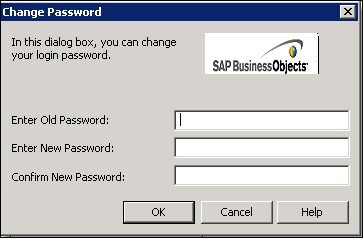SAP Universe Designer-사용자 및 그룹
유니버스 디자인 도구에서 사용자 및 그룹에 대한 액세스는 제한을 사용하여 관리됩니다. 모든 Universe 사용자 및 그룹에 대한 제한을 보려면 도구 → 보안 제한 미리보기로 이동합니다. 그러면 사용자 및 그룹 미리보기 대화 상자가 열립니다.
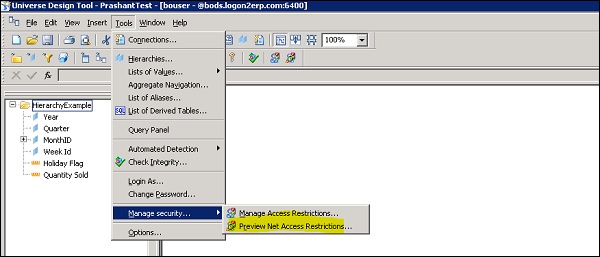
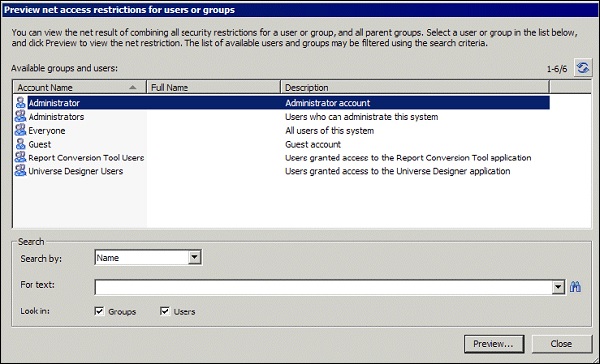
사용자 계정 또는 그룹에 대한 계정 제한을 보려면 목록 → 미리보기에서 사용자 또는 그룹 이름을 선택합니다.
특별히 제한에 수정 및 적용된 빨간색으로 표시되는 매개 변수 및 옵션을 볼 수 있습니다. 사용자 / 그룹에 제한이없는 경우 아래 메시지가 나타납니다.
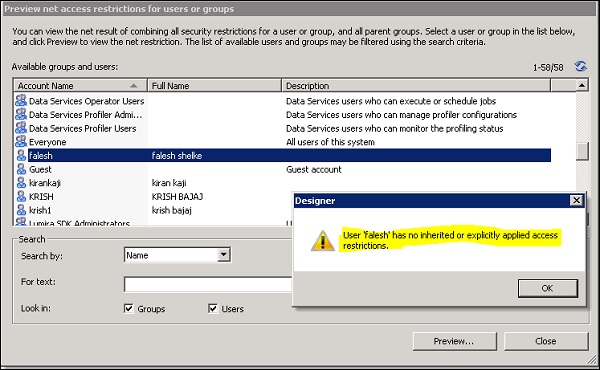
UDT에서 로그인 관리
기존 세션을 종료하지 않고 다른 사용자로 로그인 할 수도 있습니다. 다른 사용자로 로그인하려면 도구 → 다른 이름으로 로그인으로 이동합니다.
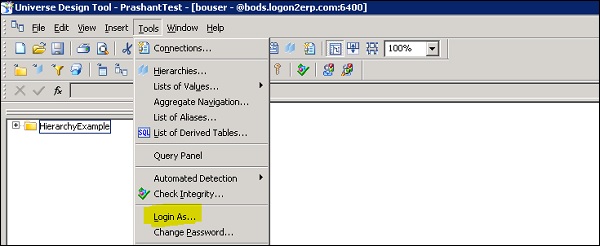
이렇게하면 열려있는 모든 유니버스가 자동으로 닫힙니다. 대화 상자에서 인증 세부 정보를 전달해야합니다. 사용자 이름과 암호를 입력하고 확인 버튼을 클릭합니다.
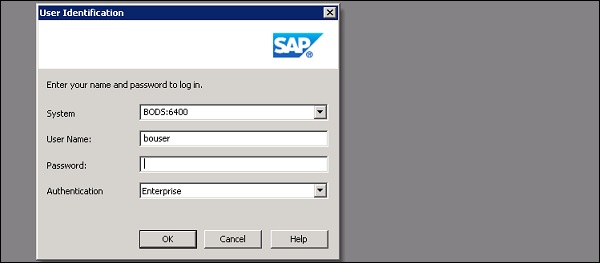
UDT에서 암호 관리
UDT 도구에서 로그인 암호를 변경할 수도 있습니다. 암호를 변경하려면 도구 → 암호 변경으로 이동합니다.
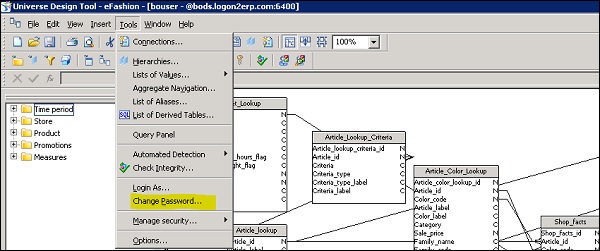
대화 상자 → 확인에서 이전 암호와 새 암호를 입력해야합니다.